Azok a PC-játékosok, akik az Xbox Play Anywhere szolgáltatáson keresztül telepítettek játékokat Windows 11-re vagy Windows 10-re, állítólag elárasztják az online fórumokat azzal a kérdéssel, hogy hol találhatók az Xbox Play Anywhere fájlok. Ez a bejegyzés erre a kérdésre kíván választ adni.
Hol találhatók az Xbox Play Anywhere fájlok PC-n?
Az Xbox Play Anywhere játékok megvásárolhatók az Xbox Store-ban , a Windows Store-ban vagy digitális kódon keresztül a részt vevő kereskedőknél. A Windows Áruházból letöltött játékokhoz vagy alkalmazásokhoz tartozó fájlok általában csak közvetlenül a tárolóeszköz egy adott mappájába vagy helyre kerülnek. A játékok helyének ellenőrzéséhez lépjen az alábbi útvonalra:
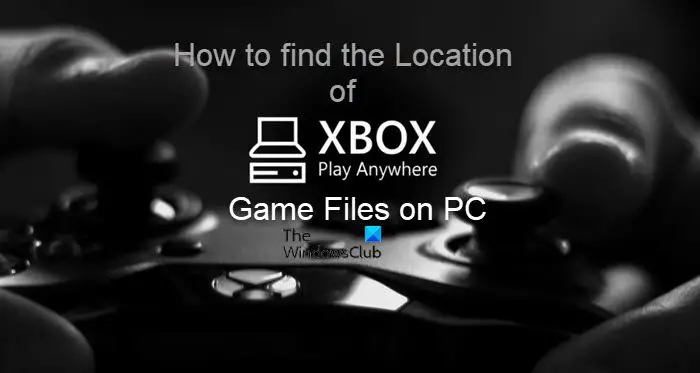 C:\Program Files\WindowsApps
C:\Program Files\WindowsApps
A Windows Áruházból letöltött egyes játékok konfigurációs fájlok ellenőrzése , lépjen az alábbi könyvtár elérési útjára:
C:\Users\UserName\AppData\Local\Packages
Azonban az Xbox Play Anywhere játékok könyvtára rejtve van, és még akkor is, ha sikerül keresse meg a rejtett mappát, nem fér hozzá. Egyes játékosok képesek voltak valahogyan megkerülni ezt a zárolást, egyszerűen az alábbi könyvtár elérési útjára navigálva:
C:\Program Files\WindowsApps\StudioMDHR.20872A364DAA1_1.1.4.2_x64__tm1s6a95559gt
Olvasás: Hol vannak telepítve a Windows Store-alkalmazások, és hogyan lehet elérni a mappát
De úgy tűnik, hogy a fenti hely nagyon specifikus, és valószínűleg nem mindenkire vonatkozik. Tehát, ha ez nem működik az Ön számára, akkor kövesse az alábbi lépésenkénti utasításokat, hogy megkeresse a Windows rendszerleíró adatbázisában a kívánt játék helyét. Ebben a bejegyzésben a Cuphead játékot használjuk példaként.
Nyissa meg a Rendszerleíróadatbázis-szerkesztőt. A Rendszerleíróadatbázis-szerkesztőben nyomja le a Ctrl+F billentyűkombinációt, vagy kattintson a Szerkesztés fülre, majd kattintson a Keresés lehetőségre. A keresőmező előugró ablakában írja be a cuphead kifejezést a Keresse meg mezőbe. Kattintson a Keresse meg a Tovább gombot, vagy nyomja meg az Enter billentyűt a keresés elindításához. Hagyja bejelölve a Kulcsok, Értékek és Adatok jelölőnégyzetet, és hagyja bejelölve a Csak a teljes karakterlánc egyeztetése jelölőnégyzetet. Amikor a rendszerleíró adatbázis keresése befejeződik, megjelenik néhány rendszerleíró adatbázis a „cuphead” szóval, és minden hivatkozott fájlnál kiemelve jelenik meg. A keresett fájl neve PackageRootFolder, és az adatoszlopban látnia kell a játék fájljának helyét. Ha nem látja ezt a rendszerleíró fájlt, hajtsa végre újra a keresést. Előfordulhat, hogy ezt néhányszor meg kell tennie.Ha megtalálta, kattintson duplán a PackageRootFolder rendszerleíró fájlra a tulajdonságainak megnyitásához. Most nyomja meg a Ctrl+C billentyűket a már kiemelt helyadatok vágólapra másolásához. Lépjen ki a Rendszerleíróadatbázis-szerkesztőből. Ezután nyissa meg Intéző.
Olvassa el: A WindowsApps mappatisztítás végrehajtása
Ez most megnyílik a mappa az összes Cuphead-hez kapcsolódó fájllal, beleértve az.exe fájlt is. Előfordulhat, hogy az ezen a játékhelyen található fájlok többségét nem tudja megtekinteni vagy szerkeszteni, mert nem rendelkezik megfelelő jogosultsággal. Azonban átveheti bármely fájl tulajdonjogát, és megnézheti, hogy módosíthatja-e a fájlt.
Ossza meg velünk az alábbi megjegyzések részben, ha ez a bejegyzés hasznos volt.
Kapcsolódó bejegyzés: Hogyan lehet megtudni, hol van telepítve egy program a Windows rendszerben?
Hol tárolják az Xbox játékok adatait?
Az Xbox játékadatokat a konzol merevlemezén és a felhőben. Lényegében az adatvesztés elkerülése érdekében, amikor egy barát vagy családtag konzolját használja, vagy még akkor is, ha új konzolra vált, az Xbox szinkronban tartja a játékadatokat – ehhez stabil kapcsolatra van szükség. A felhőben lévő játékmentések automatikusan betöltődnek, amikor megnyitja a játékot, csak akkor, ha csatlakozik az internethez. A felhőalapú mentések átíródnak az utolsó mentésre, és a korábbi mentéseket nem lehet letölteni.
Hogyan találhatom meg az Xbox Play Anywhere játékok fájljának helyét PC-n?
Ha például meg szeretné tisztítani a mentési fájlokat az Xbox Play Anywhere játékokhoz a Windows 11/10 rendszerű számítógépen, ezt csak úgy teheti meg sikeresen, ha megkeresi a fájlokat tartalmazó mappát a tényleges merevlemezén, majd törli azt. Ebben a bejegyzésben a fent leírtak szerint egyértelműen azonosítottuk, hogy hol találhatók a mentési fájlok, és hogyan találhatja meg könnyen a helyet.
Most olvassa el: Az Xbox alapértelmezett helyének módosítása alkalmazás játékokat telepít.